Ciao a tutti e benvenuti in questo nuovo tutorial di fotomanipolazione! Quest’oggi vedremo la prima parte per realizzare questa tartaruga gigante del deserto, intenta ad affrontare una imminente tempesta di sabbia!
Prima di partire però dobbiamo procurarci questi materiali:
- Tartaruga
- Montagne 1
- Montagne 2
- Deserto
- Castello
- Cielo
- Carrozza
- Cammello
- Soldato
- Pianeta
- Tempesta
- Tenda
- Bandiera
- Gru
Ora che siamo pronti a partire apriamo l’immagine della tartaruga, e clicchiamo su commuta maschera veloce in basso a sinistra.
Con lo strumento gomma andiamo ad eliminare il rosso sulla tartaruga.
Clicchiamo nuovamente sull’icona ed apparirà una selezione. Fatto ciò clicchiamo tasto destro sul livello della tartaruga ed aggiungiamo una maschera di livello (Inizializzata alla selezione).
Ritocchiamo la maschera di livello accertandoci che sia stata scontornata correttamente in tutti i suoi dettagli.
File—>Apri come livello e andiamo ad aprire l’immagine della fortezza (nell’immagine qui sotto è già scontornata). Ridimensioniamola con lo strumento ridimensiona.
File—> Apri come livello ed importiamo anche l’immagine della roccia. Ridimensioniamo anche questa immagine in modo tale che la grandezza del castello si possa adattare alla montagna.
Regoliamo i colori della montagna. Come potete vedere è molto scura, clicchiamo quindi su Colori—> Curve modificando in questo modo la linea: i toni saranno più chiari e ci sarà più contrasto.
Tasto destro (sul livello della montagna) e aggiungiamo una maschera di livello.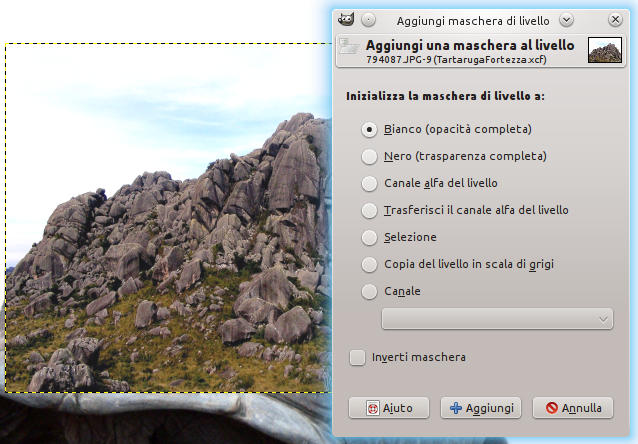
Eliminiamo tutto ciò che non è montagna, come nell’immagine sottostante:
File—> Apri come livelli e andiamo a caricare anche la seconda immagine di montagna. Procediamo come quella precedente (ridimensioniamola, correggiamo i colori e dopodichè, tramite una maschera di livello, andiamo ad eliminare tutto ciò che non è montagna, facendo attenzione di rispettare i contorni del guscio della tartaruga).
E’ arrivata l’ora della fortezza! Rendiamo visibile il livello e con la maschera di livello (creata in precedenza) andiamo ad “adattare” i basamenti della fortezza alla roccia della montagna.
Anche per questa immagine i colori vanno regolati. Colori—> Curve e settiamo come nell’immagine. Come potete notare ci sono più linee: Ognuna di esse si riferisce ad un canale diverso (scegliere il canale dal menù a tendina dove c’è scritto Valore).
Facciamo gli ultimi ritocchi fino ad ottenere un risultato che ci soddisfi.
Dato che è una tartaruga gigante del deserto con una fortezza sulla schiena indovinate dove la metteremo? Esatto, in un deserto! Importiamo l’immagine del deserto e con una maschera di livello eliminiamo tutto dall’orizzonte in su!
Importiamo anche l’immagine delle montagne, e sempre con una maschera di livello eliminiamo tutto eccetto le montagne.
In questo passaggio dobbiamo fare attenzione a “mischiare” le due immagini, in modo tale che il deserto sembri finire ai piedi delle montagne. Per riuscire meglio utilizziamo lo strumento pennello (sulla maschera di livello) con una opacità del 20%.
Una caratteristica molto comune degli animali è di avere una colorazione simile a quella dell’ambiente circostante, per un discorso di mimetizzazione. Questa tartaruga la vedrebbero anche a km di distanza con gli occhi bendati, clicchiamo quindi su Colori—> Colora ed impostando questi valori diamo alla tartaruga una colorazione da deserto.
Importiamo anche l’immagine del cielo per completare il nostro paesaggio… O quasi!
Anche le montagne vanno colorate! Dato che però sono due immagini differenti procediamo diversamente per colorarle.
Con il colore #dcba32 andiamo a pitturare (su un nuovo livello) tutta l’area occupata dalle montagne, e cambiamo la modalità del livello da Normale a Colore.
Modifichiamo l’opacità da 100 a 27 in modo tale che anche le montagne abbiano una colorazione più desertica.
Prendiamo lo strumento pennello, settiamo l’opacità a 30 e andiamo a dare delle pennellate da destra verso sinistra. Tutto questo perché andremo a creare una tempesta di sabbia e queste sfumature danno l’impressione che ci sia vento.
Siamo nel 2015 e l’epoca degli assedi alle fortezze è finita (almeno credo! xD), quindi issiamo la bandiera bianca in modo tale che nessuno tenti la sua conquista con la forza! (Come per le altre immagini la importiamo, la ridimensioniamo e la scontorniamo con una maschera di livello).
File—> Apri come livelli ed importiamo la luna. Tasto destro sul livello—> Aggiungi maschera di livello e andiamo ad eliminare il contorno.
Ridimensioniamo e posizioniamo sullo sfondo la luna, dopodiché modifichiamo l’opacità fino ad un risultato che ci soddisfi.
Clicchiamo su Colori—> Colora e cambiamo il colore della luna (questo è un passaggio opzionale, se vi piace la luna rossa saltate questo passaggio).
Creiamo un nuovo livello sottostante quello del vento. Selezioniamo lo strumento pennello con opacità a 20 e andiamo a “scurire” le sono in ombra della tartaruga. La luce deve venire, per ogni oggetto del nostro disegno, da una sola direzione e in questo caso arriva da sinistra. Tutte le parti che sono opposte alla sorgente luminosa saranno in ombra e per accentuarla andiamo a colorare su queste zone con lo strumento pennello. Nel disegno qui sotto noterete come la parte destra delle zampe, del guscio e della testa sono state scurite, così come anche la zona subito sotto il bordo guscio.
Per oggi la prima parte del tutorial finisce qui! Settimana prossima verrà pubblicata la seconda parte del tutorial, quindi tenete d’occhio il sito! 😉

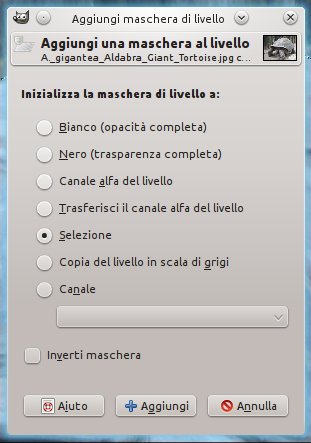

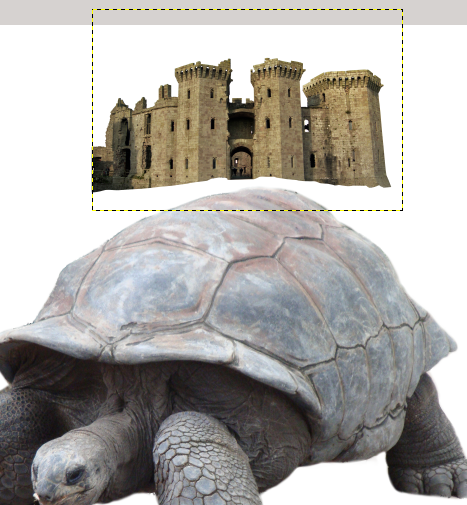
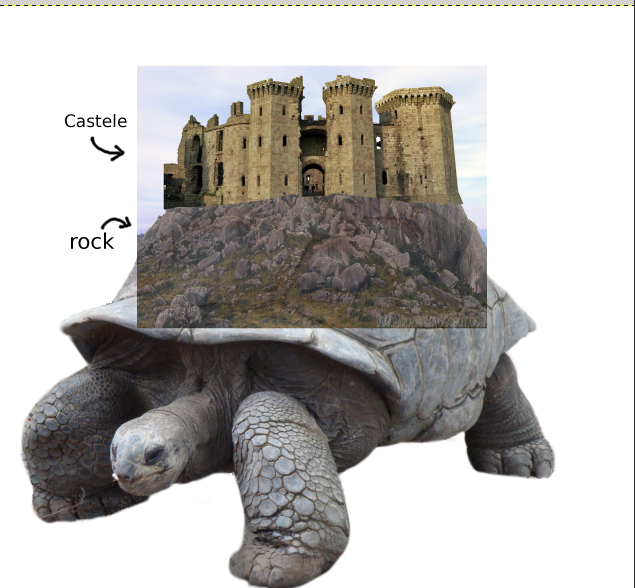
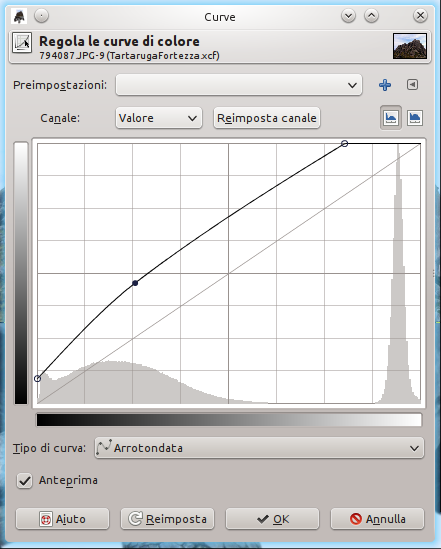



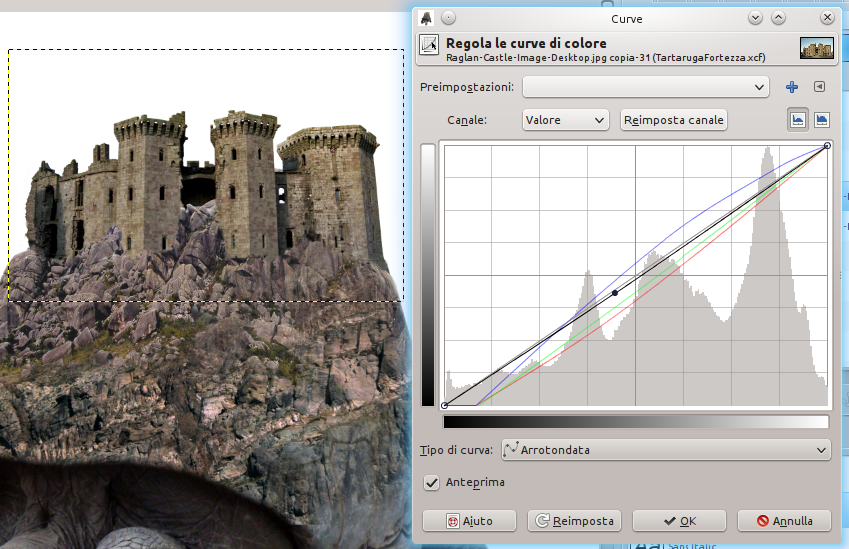



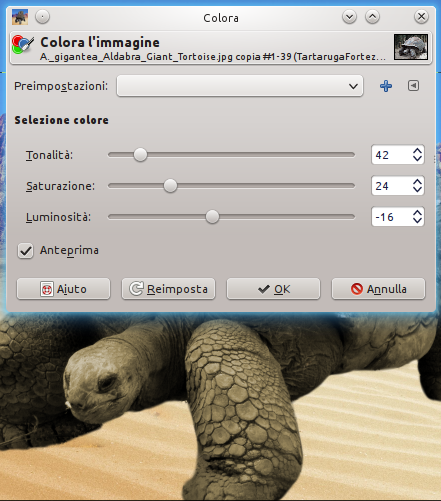



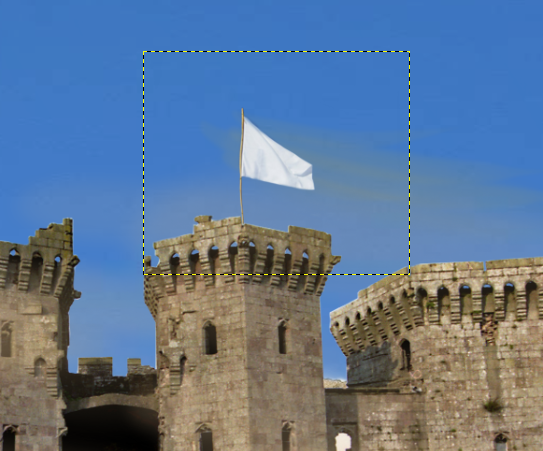
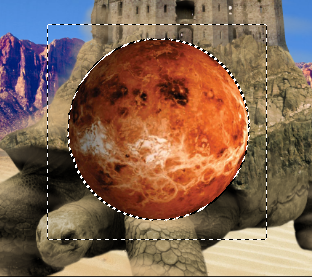
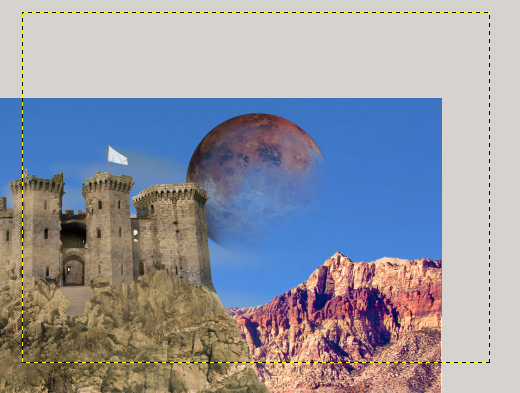


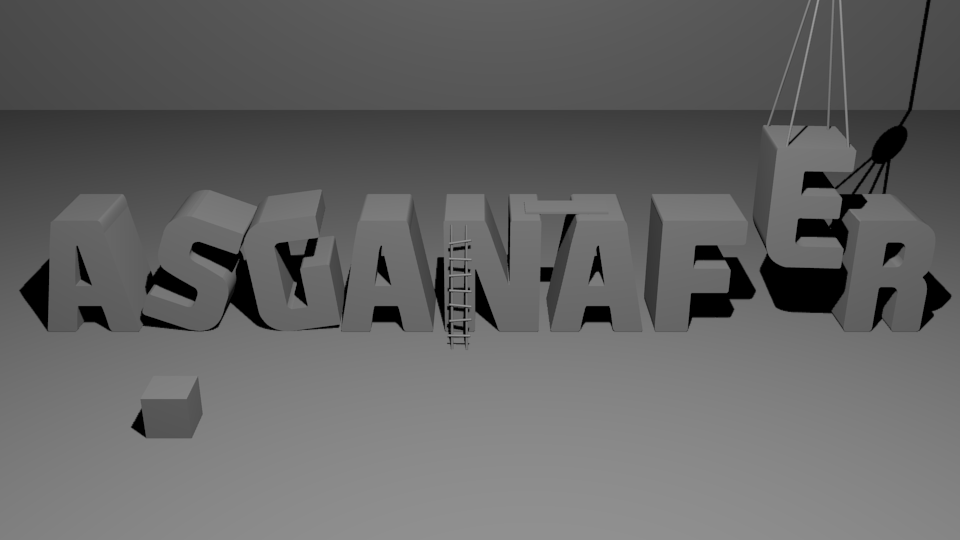

1 thought on “Tartaruga gigante del deserto [Parte 1]”
Antonio . 27 Settembre 2016 at 13:05
Tutorial molto interessante! Proverò a creare la mia tartaruga 😉 Grazie!
Comments are closed.